সুচিপত্র
আমরা বেশিরভাগই Excel এ ডেটা নিয়ে কাজ করি। Excel এ ডেটা গণনা করার সময়, আমরা প্রায়শই এমন পরিস্থিতি খুঁজে পাই যেখানে আমাদের একই এক্সেল ফাইলের একটি ওয়ার্কশীট থেকে অন্য ওয়ার্কশীটে ডেটা টেনে আনতে হবে। এটা আমরা সহজেই করতে পারি। এখানে আমরা সেই পদ্ধতিগুলো ব্যাখ্যা করেছি।
এখানে, আমরা জানুয়ারি শীটে ফলের দাম জানুয়ারি মূল্য মাসের একটি ডেটা সেট উপস্থাপন করছি। আমরা এই শীটটিকে অন্য শীট রেফারেন্স শীট এর সাথে উল্লেখ করব। এখানে জান মূল্য হল আমাদের সোর্স শীট এবং রেফারেন্স শীট হল আমাদের টার্গেট শীট।
অভ্যাস ওয়ার্কবুক ডাউনলোড করুন
আপনি যখন এই নিবন্ধটি পড়ছেন তখন অনুশীলন করতে এই অনুশীলন পত্রটি ডাউনলোড করুন।
Excel.xlsx এ অন্য একটি শীট উল্লেখ করুন
3 এক্সেল এ আরেকটি শীট উল্লেখ করার পদ্ধতি
1। অন্য একটি শীটের রেফারেন্স – একটি সূত্র তৈরি করুন
আমরা এমন সূত্র তৈরি করতে পারি যা আপনি যে শীটটিতে কাজ করছেন তার থেকে একটি ভিন্ন ওয়ার্কশীটে একটি সেলকে উল্লেখ করবে।
📌 পদক্ষেপ:
- যে ঘরে সূত্রটি যেতে হবে সেটি নির্বাচন করুন। আমাদের রেফারেন্স শীটে নির্বাচন করুন সেল B3 ।

- সমান চিহ্ন (=) টিপুন।
- তারপর ক্লিক করুন উৎস পত্রক।

- আমরা সূত্র বারে সূত্র দেখতে পাব।
- এখন যে সেলটি আমরা ডেটা উল্লেখ করতে চাই সেটি নির্বাচন করুন। এখানে আমরা সেল B4 নির্বাচন করব।

- এর পরে, আমরা দেখতে পাব যে সূত্রটিবার আপডেট করা হয়।
- তারপর Enter চাপুন।
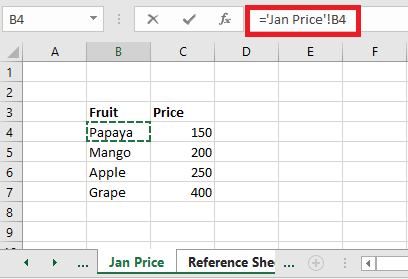
- অবশেষে, আমরা দেখতে পাব যে আমরা কাঙ্খিত ডেটা সহ আমাদের টার্গেট শীটে আছি।
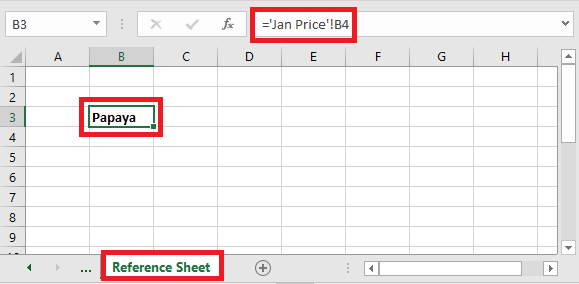 দ্রষ্টব্য:
দ্রষ্টব্য:
পত্রকের নামের শেষে সর্বদা একটি বিস্ময়বোধক চিহ্ন থাকবে। এটি সেল ঠিকানা দ্বারা অনুসরণ করা হয়.
Sheet_name!Cell_address
যদি সোর্স ডেটা শীটের নাম Jan হয়, তাহলে সেটি হবে
=Jan!B4 যেহেতু আমাদের সোর্স শীটের নামে স্পেস রয়েছে, তাহলে শীটের রেফারেন্স একক উদ্ধৃতিতে প্রদর্শিত হবে।
='Jan Price'!B4 সোর্স শীটে মান পরিবর্তন করা উচিত, তাহলে এই ঘরের মানও পরিবর্তিত হবে।
সোর্স ওয়ার্কশীটে সংশ্লিষ্ট কক্ষের মান উল্লেখ করতে আপনি এখন সেই সূত্রটিকে B3 এবং D6 কক্ষে টেনে আনতে পারেন।
একই রকম রিডিং:
- এক্সেল শীটের নাম ফর্মুলা ডাইনামিক (3টি পদ্ধতি)
- এবসোলুট এক্সেলে রেফারেন্স (উদাহরণ সহ)
- এক্সেলে বিভিন্ন ধরণের সেল রেফারেন্স (উদাহরণ সহ)
2. অন্য শীটের রেফারেন্স – একটি অ্যারে সূত্র
আমরা একটি অ্যারে সূত্র ব্যবহার করে আরেকটি শীট উল্লেখ করি। যখন আমাদের এক নজরে ডেটার একটি পরিসীমা উল্লেখ করতে হবে তখন আমরা একটি অ্যারে সূত্র ব্যবহার করব।
📌 পদক্ষেপ:
- প্রথমে, আমাদের টার্গেট শীটে পরিসীমা নির্বাচন করুন রেফারেন্স2 ।
- আমরা B3 থেকে C6 নির্বাচন করি।
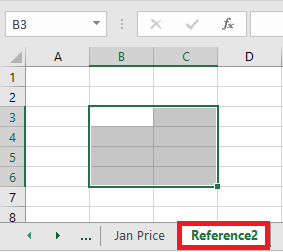
- সমান (=) টিপুনসাইন করুন ।
- তারপর সোর্স শীটে ক্লিক করুন।

- আমরা সূত্র বারে সূত্র দেখতে পাব।

- এখন আমরা যে সেলগুলি উল্লেখ করতে চাই তা নির্বাচন করুন। এখানে আমরা B4 থেকে C7 সেল নির্বাচন করব।
- আমরা সূত্র বারে সূত্র দেখতে পাব।
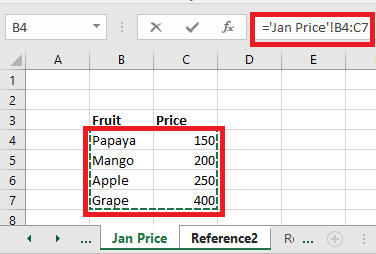
- এখন Ctrl+Shift+Enter চাপুন কারণ এটি একটি অ্যারে ফাংশন। এবং আমরা আমাদের ডেটা টার্গেট শীটে উল্লেখ করব।
25>
3. অন্য ওয়ার্কশীটের রেফারেন্স – সেল মান
একই এক্সেলের মধ্যে একটি ভিন্ন ওয়ার্কশীট থেকে একটি সেল/রেঞ্জ রেফার করার সময় এই পদ্ধতিটি আদর্শ। এটি উত্স শীটে একটি নাম তৈরি করা প্রয়োজন. এর পরে, আমরা সেই নামটি ব্যবহার করে সোর্স শীটটিকে আমাদের টার্গেট শীটের সাথে লিঙ্ক করতে পারি।
📌 পদক্ষেপ:
- প্রথমে, উৎস ডেটা থেকে সেল/রেঞ্জ নির্বাচন করুন।
- ফিতা থেকে সূত্র বারে যান।
- সংজ্ঞায়িত নাম এ ক্লিক করুন এবং একটি ড্রপ-ডাউন দেখুন।
- ড্রপ-ডাউন, থেকে আমরা নাম সংজ্ঞায়িত পাব এবং একটি নতুন ড্রপ-ডাউন প্রদর্শিত হবে।
- শেষ ড্রপ-ডাউন থেকে নাম সংজ্ঞায়িত করুন নির্বাচন করুন।

- আমরা একটি পপ-আপ পাব।
- নাম এ একটি নাম দিন যা ভবিষ্যতে আমাদের রেফারেন্স নাম হবে।
- এখানে আমরা নাম হিসেবে Price রাখি এবং তারপর OK টিপুন।

- তারপর আমাদের টার্গেট শীটে যান এবং একটি যোগফল এবং নাম দিন।
- সূত্রটি হয়ে যায়,
=SUM(Price) 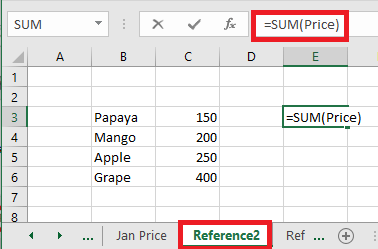
- এন্টার চাপার পর আমরা নির্বাচিত পরিসরের যোগফল পাব।

জিনিসগুলি মনে রাখবেন
একটি অ্যারে ব্যবহার করার সময়, আপনাকে অবশ্যই Ctrl+Shift+Enter চাপতে হবে 3>শুধুমাত্র এন্টার এর পরিবর্তে। ব্যবহার করার সময় সেলের মান পদ্ধতির নামগুলি অবশ্যই অনন্য হতে হবে।
উপসংহার
আমরা বিস্তারিত আলোচনা করেছি এক্সেলে অন্য শীট রেফারেন্স করার তিনটি পদ্ধতি। আমরা সহজেই ডেটাসেট এবং ছবি দিয়ে সেই পদ্ধতিগুলি বর্ণনা করেছি।

